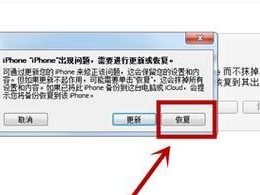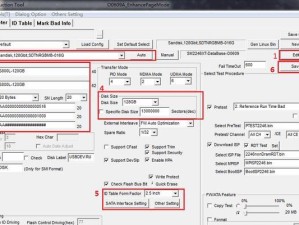在今天的数字时代,操作系统的更新速度越来越快。为了保持系统的稳定性和安全性,许多人选择升级他们的Windows系统。本文将详细介绍如何使用U盘来启动安装Windows8.1系统,以方便读者在不破坏原有数据的情况下进行系统升级。

1.准备一个可用的U盘
在开始之前,你需要准备一个可用的U盘。确保它有足够的存储空间来容纳Windows8.1系统的安装文件,并且没有重要的数据,因为在制作启动盘时会格式化U盘。
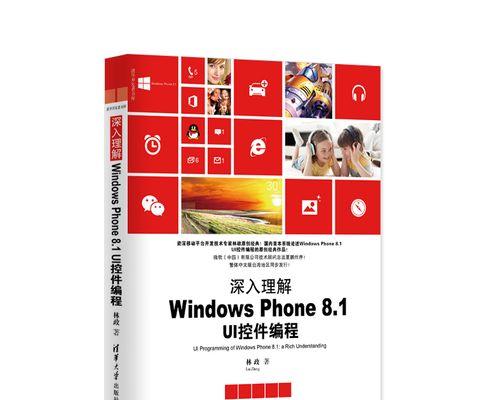
2.下载Windows8.1安装镜像文件
前往微软官方网站或其他可信赖的下载源,下载Windows8.1的安装镜像文件。确保选择与你当前操作系统相匹配的版本。
3.制作U盘启动盘

将U盘插入电脑,并打开一个U盘启动盘制作工具,如Rufus。选择正确的U盘和Windows8.1镜像文件,并按照工具的指示制作启动盘。
4.设置电脑的启动顺序
在制作好启动盘之后,重启电脑并进入BIOS设置。在启动选项中,将U盘设为首选启动设备。保存设置并重新启动。
5.进入Windows8.1安装界面
当计算机重新启动时,它将从U盘启动,并进入Windows8.1安装界面。选择你的语言、时区和键盘布局,并点击下一步。
6.接受许可协议
在接下来的界面中,仔细阅读并接受Windows8.1的许可协议。只有同意才能继续安装。
7.选择安装类型
根据你的需求,选择进行新安装或升级。如果你想保留原有文件和设置,请选择升级。
8.分区和格式化硬盘
如果你选择进行新安装,你需要在硬盘上创建一个新的分区并进行格式化。确保你备份了所有重要的文件,因为格式化会清除所有数据。
9.等待安装完成
一旦你完成了分区和格式化,系统将自动开始安装Windows8.1。这个过程可能需要一些时间,请耐心等待。
10.完成设置
当安装完成后,系统将要求你进行一些初始设置,如创建一个用户名和密码,并设置网络连接等。根据自己的需求进行设置。
11.安装驱动程序
安装完系统后,你需要安装相应的驱动程序来确保电脑的正常运行。通常,你可以从电脑制造商的官方网站上下载并安装最新的驱动程序。
12.更新系统
一旦驱动程序安装完成,你需要确保系统是最新的版本。打开Windows更新,检查是否有可用的更新,并进行安装。
13.安装常用软件
根据个人需求,安装一些常用的软件,如办公套件、浏览器、媒体播放器等,以便提高工作和娱乐效率。
14.迁移个人文件和设置
如果你之前选择了升级,那么你可以迁移个人文件和设置到新的系统中。使用Windows的迁移工具或第三方软件来完成这个过程。
15.完成升级
恭喜!你已经成功地使用U盘启动并安装了Windows8.1系统。现在你可以享受新系统带来的优化和功能了。
通过本文的教程,我们学习了如何使用U盘启动并安装Windows8.1系统。这个方法简单易行,即使对于没有太多电脑知识的人也能轻松上手。升级到新的操作系统可以带来更好的性能和功能,同时保留原有文件和设置,让我们的电脑保持在最新的状态。让我们立即行动起来,升级我们的Windows系统吧!